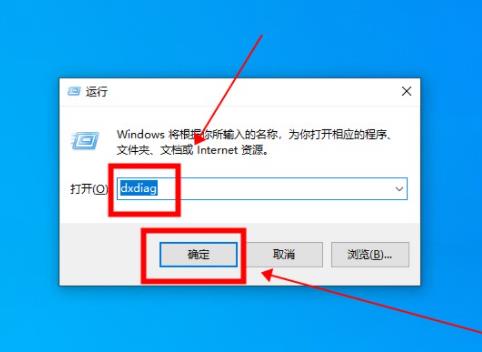在购买或升级电脑硬件时,了解电脑的配置是非常重要的。通过了解电脑配置,可以更好地选择购买适合自己的电脑,也可以更好地升级电脑硬件。那么,怎么检测电脑配置呢?下面将介绍几种检测电脑配置的方法。
检测电脑配置的几种方法如下:
方法一:dos命令查看电脑配置
- 在开始菜单的全部程序里,打开“附件”文件夹下的“运行”。
- 在弹出的“运行”输入框里输入dxdiag,然后点击确定。
- 弹窗出现DirectX诊断工具,里面对于系统、显示屏、声音、输入端的设备配置和情况都有详细的说明。
方法二:电脑设备管理管理查看
- 右键单击计算机——属性,进入电脑属性选项卡,这里可看到基本的CPU及内存配置。
- 更详细的配置资料点击选择左侧的设备管理器,这里面下拉开来有所有硬件的详细资料,包括驱动程序等。如果要查看比较详细的设备相关信息可以点击系统属性页面的“设备管理器”,进入后可以详细看某个设备的配置信息。
方法三:利用一些电脑管理软件查看,例如打开QQ管家,在首页的右侧可以看到“硬件检测”,点击后会自动进入下载安装,安装后就会扫描计算机,然后弹窗口,里面有关于本机的配置信息。
1.使用系统信息工具
每台电脑都有一个系统信息工具,可以用来查看电脑的硬件配置。方法是:按下Win+R快捷键,输入msinfo32,点击确定。系统信息会显示出来,包括操作系统的版本、CPU速度、内存大小、硬盘大小等信息。可以通过系统信息的这些信息了解电脑的配置情况。
2.使用第三方软件
如果想更详细地了解电脑配置情况,可以使用第三方软件。例如,运行CPU-Z可以查看CPU的型号、核心数、频率等信息;运行GPU-Z可以查看显卡的型号、显存大小、核心频率等信息;运行CrystalDiskInfo可以查看硬盘的型号、容量、健康状况等信息。这些工具可以帮助用户更深入地了解电脑配置。
3.查看BIOS信息
BIOS是电脑的基本输入输出系统,通过查看BIOS信息可以了解电脑的配置情况。方法是:重启电脑,开机时按下F2、Del等键进入BIOS设置界面,然后在界面中找到电脑的配置信息,包括CPU、内存、硬盘等信息。需要注意的是,不同品牌的电脑进入BIOS设置界面的方法可能不同。
4.查看设备管理器
可以通过设备管理器查看电脑中的硬件设备信息。方法是:按下Win+X快捷键,选择设备管理器,在设备管理器中可以看到电脑中安装的硬件设备,包括声卡、网卡、显卡等。点击对应的设备,就可以查看该设备的详细信息。
5.查看Windows经典视图
在Windows经典视图中也可以查看电脑的配置信息。方法是:打开控制面板,选择系统,然后在界面中就可以看到电脑的配置信息,包括处理器、内存、系统类型等。
6.使用DxDiag诊断工具
在Windows操作系统中有一个内置的DxDiag诊断工具,可以检测系统硬件和软件方面的问题,并提供硬件配置信息。方法是:按下Win+R快捷键,输入dxdiag,点击确定。运行DxDiag诊断工具后,可以查看电脑的处理器、内存、显卡等信息。
以上就是检测电脑配置的几种方法,根据需要不同可以选择不同的方法。了解电脑配置对于购买和升级电脑都是非常重要的。只有了解电脑配置,才能更好地为自己的电脑升级硬件。